烦人的WORD文档
一打开就提示着安全模式打开
5号球球有解决办法
一起来学习下吧
在使用Microsoft office word 时,你是否遇到过一个问题,打开文件总是提示用安全模式,如果点击“是”,Word将仅显示空白窗口,如果选择“否”,则Word又将弹出错对话框,陷入死循环。这是Word模板出了问题,解决的办法就是需要把Word模板文件删除,即可恢复正常。
方法一:
依次打开C盘的如下路径,
C:\Documents and Settings\Administrator\Application Data\Microsoft\Templates
删除文件夹Templates里的文件:~$Normal
PS:如果找不到Application Data文件夹,需先将但是Application Data这个文件夹的隐藏属性打开,操作步骤如下:我的电脑→工具→文件夹选项→查看→显示所有文件和文件夹,勾选这一项,zui后点确定即可。
方法二:
退出WORD软件,删除模板文件Normal.dot(WORD的默认设置都是保存在Normal.dot中的)
1、关闭所有打开的Word文档;
2、复制命令: %appdata%\microsoft\templates
3、开始 → 运行 → 粘贴上面复制的命令 → 确定
4、在打开的目录下,找到并删除Normal.dot,然后重新运行Word即可。
以上内容来源于网络,由“WiFi之家网”整理收藏!



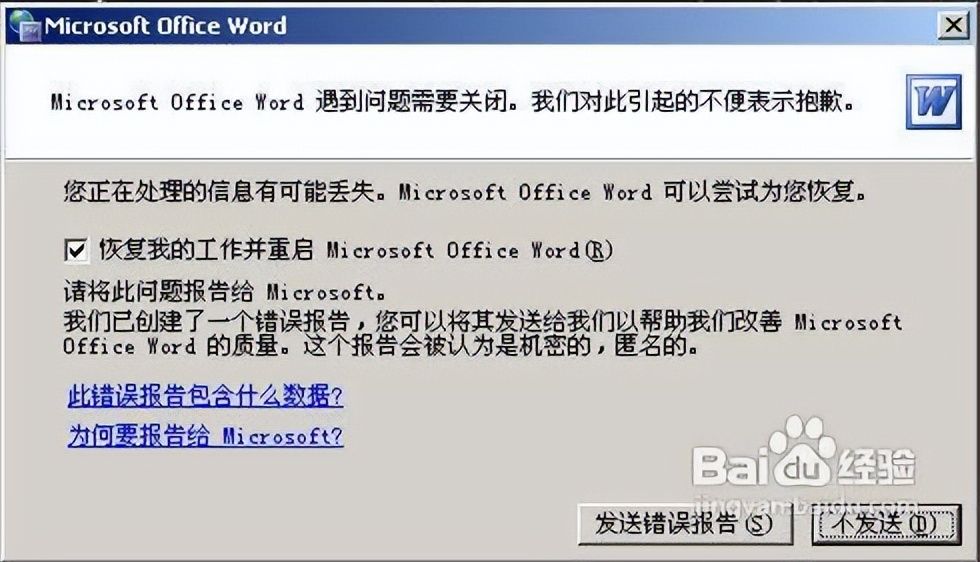
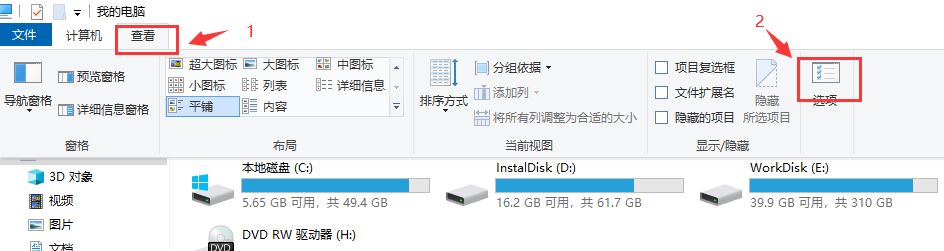
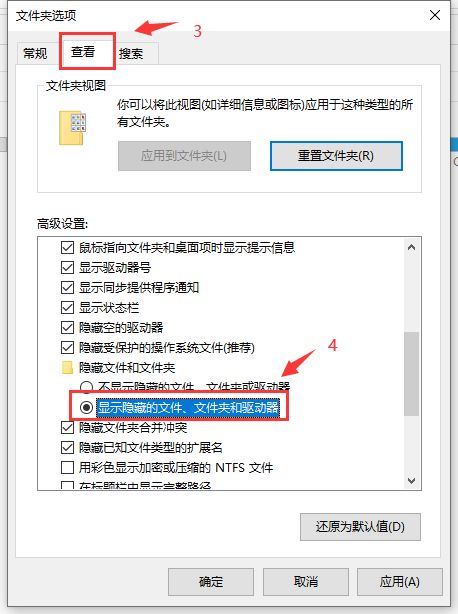
评论